آموزش CCNA : پیاده سازی پروتکل مسیریابی OSPF در سیسکو

OSPF در سیسکو – ما میخواهیم به معرفی و کانفیگ OSPF بپردازیم، اواسپیاف (به انگلیسی: OSPF) یک پروتکل مسیریابی برای شبکهها است که از الگوریتم مسیریابی وضعیت پیونداستفاده میکند و در زمرهٔ پروتکلهای مسیریابی داخلی قرار میگیرد. OSPF در یک سامانهٔ مستقل(AS) کار میکند که در RFC 2328) 1998) به صورت نسخهٔ دوم برای IPv4 تعریف میشود.
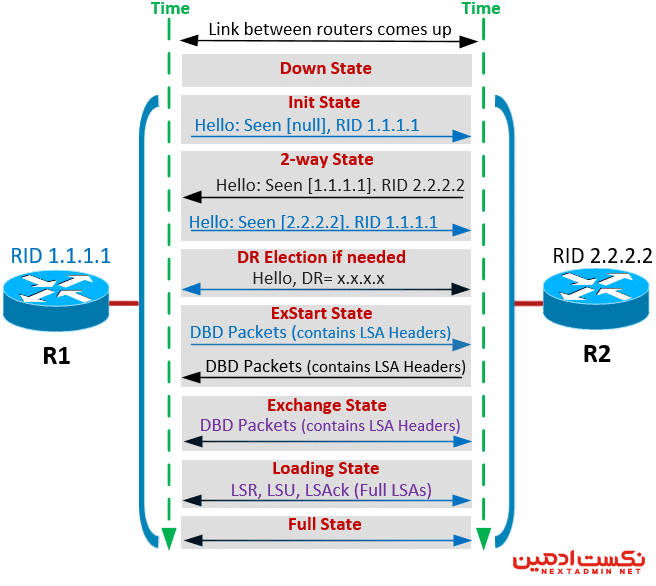
پروتکل OSPF از الگوریتم دیکسترا برای یافتن کوتاهترین مسیر استفاده میکند. نوع متریک یا هزینهٔ مسیر، پهنای باند است، یعنی مسیر با پهنای باند بیشتر انتخاب میشود. شمارهٔ فاصلهٔ مدیریتی یا AD (به انگلیسی: Administrative Distance) برای این پروتکل 110 است. آدرس مالتیکست آن 224.0.0.5است و آدرس مالتیکست DR یا روتر انتخابی 224.0.0.6 است.
ما در پست “آموزش CCNA : معرفی کامل روتینگ و Dynamic Routing” به صورت کامل درباره پروتکل OSPF و روش کار این پروتکل و هر بحث تئوری در رابطه با این پروتکل صحبت کرده ایم ، پس قبل از این که این مطلب را ادامه دهید ، آن پست سایت رو مطالعه نمایید.
پیاده سازی پروتکل مسیریابی OSPF در سیسکو
در این پست ما میخواهیم یک سناریو را انجام دهیم.
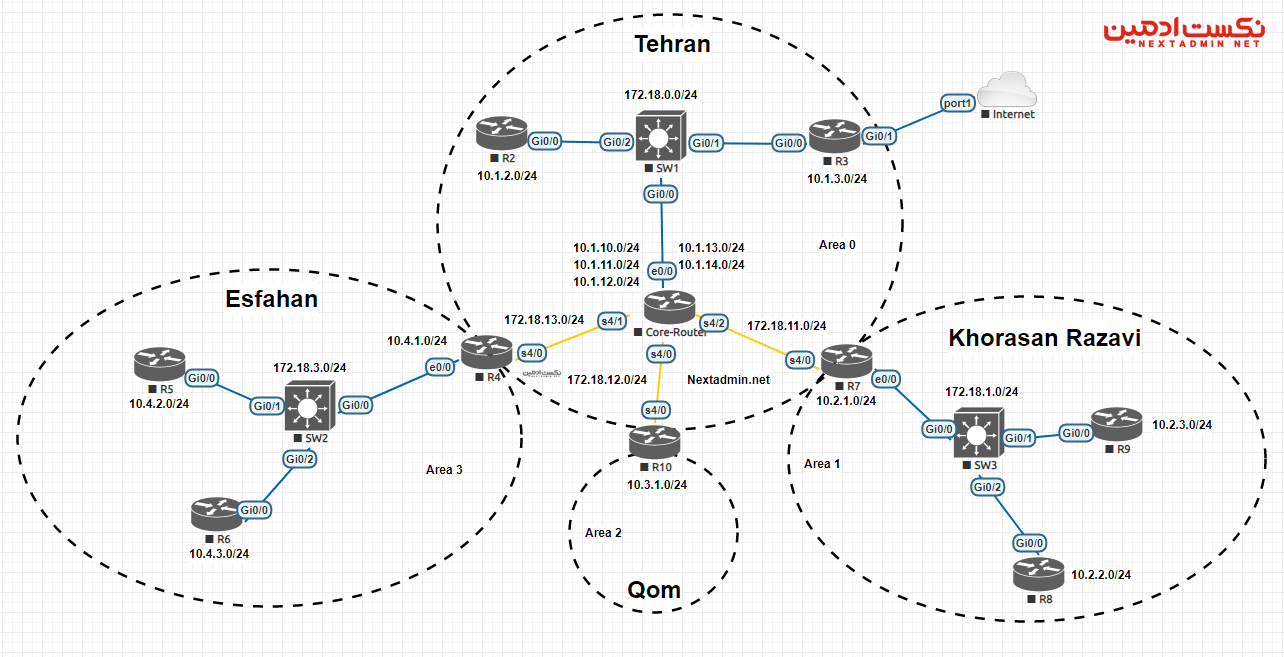
خوب مثل همیشه اول از همه تنظیمات اولیه روتر ها و سوئیچ ها رو انجام می دهیم.
اول روتر Core-Router کانفیگ می کنیم:
Core-Router(config)#interface loopback 1
Core-Router(config-if)#ip address 10.1.10.1 255.255.255.0
Core-Router(config)#interface loopback 2
Core-Router(config-if)#ip address 10.1.11.1 255.255.255.0
Core-Router(config)#interface loopback 3
Core-Router(config-if)#ip address 10.1.12.1 255.255.255.0
Core-Router(config)#interface loopback 4
Core-Router(config-if)#ip address 10.1.13.1 255.255.255.0
Core-Router(config)#interface loopback 5
Core-Router(config-if)#ip address 10.1.14.1 255.255.255.0
Core-Router(config)#interface ethernet 0/0
Core-Router(config-if)#ip address 172.18.0.1 255.255.255.0
Core-Router(config-if)#no shutdown
Core-Router(config)#interface serial 4/1
Core-Router(config-if)#ip address 172.18.13.1 255.255.255.0
Core-Router(config-if)#no shutdown
Core-Router(config)#interface serial 4/2
Core-Router(config-if)#ip address 172.18.11.1 255.255.255.0
Core-Router(config-if)#no shutdown
Core-Router(config)#interface serial 4/0
Core-Router(config-if)#ip address 172.18.12.1 255.255.255.0
Core-Router(config-if)#no shutdown
کانفیگ روتر R2 :
R2(config)#interface gigabitEthernet 0/0
R2(config-if)#ip address 172.18.0.2 255.255.255.0
R2(config-if)#no shutdown
R2(config)#interface loopback 1
R2(config-if)#ip address 10.1.2.2 255.255.255.0
کانفیگ روتر R3 :
R3(config)#interface gigabitEthernet 0/0
R3(config-if)#ip address 172.18.0.3 255.255.255.0
R3(config-if)#no shutdown
R3(config)#interface loopback 1
R3(config-if)#ip address 10.1.3.3 255.255.255.0
کانفیگ روتر R4 :
R4(config)#interface ethernet 0/0
R4(config-if)#ip address 172.18.3.4 255.255.255.0
R4(config-if)#no shutdown
R4(config)#interface serial 4/0
R4(config-if)#ip address 172.18.13.4 255.255.255.0
R4(config-if)#no shutdown
R4(config)#interface loopback 1
R4(config-if)#ip address 10.4.1.4 255.255.255.0
کانفیگ روتر R5 :
R5(config)#interface gigabitEthernet 0/0
R5(config-if)#ip address 172.18.3.5 255.255.255.0
R5(config-if)#no shutdown
R5(config)#interface loopback 1
R5(config-if)#ip address 10.4.2.5 255.255.255.0
کانفیگ روتر R6 :
R6(config)#interface gigabitEthernet 0/0
R6(config-if)#ip address 172.18.3.6 255.255.255.0
R6(config-if)#no shutdown
R6(config)#interface loopback 1
R6(config-if)#ip address 10.4.3.6 255.255.255.0
کانفیگ روتر R7 :
R7(config)#interface serial 4/0
R7(config-if)#ip address 172.18.11.7 255.255.255.0
R7(config-if)#no shutdown
R7(config)#interface loopback 1
R7(config-if)#ip address 10.2.1.7 255.255.255.0
R7(config)#interface ethernet 0/0
R7(config-if)#ip address 172.18.1.7 255.255.255.0
R7(config-if)#no shutdown
کانفیگ روتر R8 :
R8(config)#interface gigabitEthernet 0/0
R8(config-if)#ip address 172.18.1.8 255.255.255.0
R8(config-if)#no shutdown
R8(config)#interface loopback 1
R8(config-if)#ip address 10.2.2.8 255.255.255.0
کانفیگ روتر R9 :
R9(config)#interface gigabitEthernet 0/0
R9(config-if)#ip address 172.18.1.9 255.255.255.0
R9(config-if)#no shutdown
R9(config)#interface loopback 1
R9(config-if)#ip address 10.2.3.9 255.255.255.0
کانفیگ روتر R10 :
R10(config)#interface loopback 1
R10(config-if)#ip address 10.3.1.10 255.255.255.0
R10(config)#interface serial 4/0
R10(config-if)#ip address 172.18.12.10 255.255.255.0
R10(config-if)#no shutdown
تا این مرحله ما فقط تنظیمات IP هر روتر و اینترفیس های همان روتر رو وارد کرده ایم، از اینجا به بعد وارد تنظیمات OSPF می شویم
کانفیگ OSPF در سیسکو
کانفیگ OSPF روتر Core-Router :
Core-Router(config)#router ospf 1
نکته: در پست قبلی ما باید برای تمام روتر هایی که از EIGRP استفاده می کردن یک AS ثابت انتخاب می کردیم ولی در OSPF می توانیم از Process ID های (معادل AS در EIGRP) متفاوت استفاده کنیم. با دستور router ospf 1 ما هم OSPF را فعال کرده ایم و هم Process ID آن را 1 قرار داده ایم.
سپس با دستور زیر ما شبکه های متصل به روتر Core-Router را وارد می کنیم:
Core-Router(config-router)#network 172.18.0.0 0.0.255.255 area 0
نکته: ما بجای وارد کردن تک تک 172.18.0.0 شبکه های با /24 که با wild card به صورت 0.0.0.255 نوشته می شود از /16 که با wild card به صورت 0.0.255.255 نوشته می شود استفاده کردیم.
نکته: بعد از نوشت wild card ما باید area را مشخص کنیم که در اینجا ما از area 0 را وارد می کنیم.
Core-Router(config-router)#network 10.1.0.0 0.0.255.255 area 0
کانفیگ OSPF روتر R2 :
R2(config)#router ospf 1
R2(config-router)#network 172.18.0.0 0.0.0.255 area 0
R2(config-router)#network 10.1.2.0 0.0.0.255 area 0
کانفیگ OSPF روتر R3 :
R3(config)#router ospf 1
R3(config-router)#network 10.1.3.0 0.0.0.255 area 0
R3(config-router)#network 172.18.0.0 0.0.0.255 area 0
کانفیگ OSPF روتر R4 :
R4(config)#router ospf 1
R4(config-router)#network 172.18.3.0 0.0.0.255 area 3
R4(config-router)#network 10.4.1.0 0.0.0.255 area 3
R4(config-router)#network 172.18.13.0 0.0.0.255 area 0
نکته: چون در اینجا روتر R4 ما ABR هست و با area 0 در ارتباط هست ما باید شبکه area 0 و area 3 را جدا وارد کنیم
کانفیگ OSPF روتر R5 :
R5(config)#router ospf 1
R5(config-router)#network 10.4.2.0 0.0.0.255 area 3
R5(config-router)#network 172.18.3.0 0.0.0.255 area 3
کانفیگ OSPF روتر R6 :
R6(config)#router ospf 1
R6(config-router)#network 10.4.3.0 0.0.0.255 area 3
R6(config-router)#network 172.18.3.0 0.0.0.255 area 3
کانفیگ OSPF روتر R7 :
R7(config)#router ospf 1
R7(config-router)#network 172.18.11.0 0.0.0.255 area 0
R7(config-router)#network 172.18.1.0 0.0.0.255 area 1
R7(config-router)#network 10.2.1.0 0.0.0.255 area 1
کانفیگ OSPF روتر R8 :
R8(config)#router ospf 1
R8(config-router)#network 10.2.2.0 0.0.0.255 area 1
R8(config-router)#network 172.18.1.0 0.0.0.255 area 1
کانفیگ OSPF روتر R9 :
R9(config)#router ospf 1
R9(config-router)#network 10.2.3.0 0.0.0.255 area 1
R9(config-router)#network 172.18.1.0 0.0.0.255 area 1
کانفیگ OSPF روتر R10 :
R10(config)#router ospf 1
R10(config-router)#network 172.18.12.0 0.0.0.255 area 0
R10(config-router)#network 10.3.1.0 0.0.0.255 area 2
کار تمام است و حالا باید از هر جای شبکه به شبکه دیگر دسترسی داشته باشیم.
نکته: ما به دو صورت می توانیم به صورت دستی مشخص کنیم که DR و BDR چطور انتخاب شود. در روش اول ما باید روتری که میخواهیم به انوان DR انتخاب شودم را با دستور زیر مقدار router-id بالاتری براش انتخاب کنیم:
R4(config-router)#router-id 200.200.200.200
و با با رفتن به اینترفیس مورد نظر و دستور زیر عدد priority بالاتری برای آن اینترفیس مسخص کنیم. (عدد 0 یعنی هیچگاه DR انتخاب نشود عدد 1 پیشفرض می باشد و هر چه عدد بالاتر باشه اولویت بیشتری برای انتخاب شدن دارد)
R4(config-if)#ip ospf priority 100
حال فکر کنید به شبکه R2 ما بر روی اینترفیس gigabitEthernet 0/1 شبکه LAN قرار دارد و ما دیگر نمیخواهیم پیغام HELLO در این شبکه ارسال شود، پس با دستور زیر این اینترفیس را برای ارسال و دریافت HELLO پروتکل OSPF غیرفعال می کنیم و دیگر از این اینترفیس با هیچ روتری همسایه نمی شود.
R2(config)#router ospf 1
R2(config-router)#passive-interface gigabitEthernet 0/1
دستورات Show برای رفع اشکال OSPF در سیسکو
چنتا از دستورات پرکاربرد را برای شما در زیر قرار داده ایم.
Core-Router#show ip ospf
Core-Router#show ip ospf neighbor
Core-Router#show ip ospf interface
Core-Router#show ip ospf database
Core-Router#show ip protocols
Core-Router#show ip route
Core-Router#show ip route ospf
Core-Router#debug ip ospf adj
آموزش OSPFv3 برای IPv6
روش راه اندازی OSPFv3 خیلی متفاوت از نسخه قبلی آن نیست و فقط چند تفاوت کوچیک داره که پیشنهاد میکنم ویدیویی که در زیر قرار داده ایم را مشاهده کنید.
OSPF Commands:
default-information originate (OSPF)
ip ospf database-filter all out
Book Table of Contents
IPv6 Routing: OSPFv3 Authentication Support with IPsec
OSPFv2 Cryptographic Authentication
OSPFv3 IPSec ESP Encryption and Authentication
OSPF Stub Router Advertisement
OSPF Update Packet-Pacing Configurable Timers
OSPF Sham-Link Support for MPLS VPN
OSPF Support for Multi-VRF on CE Routers
OSPF Forwarding Address Suppression in Translated Type-5 LSAs
OSPF Inbound Filtering Using Route Maps with a Distribute List
OSPFv3 Fast Convergence: LSA and SPF Throttling
OSPF Shortest Path First Throttling
OSPF Support for Fast Hello Packets
OSPF Limit on Number of Redistributed Routes
OSPF Link-State Advertisement Throttling
OSPF Support for Unlimited Software VRFs per PE Router
OSPF Per-Interface Link-Local Signaling
OSPF Link-State Database Overload Protection
OSPF Enhanced Traffic Statistics for OSPFv2 and OSPFv3
OSPF MIB Support of RFC 1850 and Latest Extensions
SNMP ifIndex Value for Interface ID in OSPFv2 and OSPFv3 Data Fields
OSPF RFC 3623 Graceful Restart Helper Mode
OSPF Mechanism to Exclude Connected IP Prefixes from LSA Advertisements
TTL Security Support for OSPFv3 on IPv6
Graceful Shutdown Support for OSPFv3






سلام وقت بخیر
ببخشید من متوجه این موضوع نمیشم که چرا به لوپ بک ها آی پی میدیم.
پیشاپیش از توضیحتون ممنونم
دوستان من تازه کارم اما فکر میکنم که توی کانفیگ ospf router 7 عدد area به جای اون دوتایی که نوشتین 3 باید 1 نوشته میشده.
ممنون از دقتی که داشتید
اصلاح شد
اینکه اینقدر ساده تمامی مراحل کار رو با توضیحات مناسب ارائه دادین خیلی کار ساده ایه.اما به خاطر اینکه ما واقعا منابع آموزشی ضعیفی داریم که همین کار رو به این قشنگی که شما انجام دادین،انجام بدن،کار شما تحسین برانگیزه.(بازهم میگم مابین این همه آدم غیر متخصص) امیدوارم بقیه هم یاد بگیرن یه مطلبو انقد ساده و رسا و مرتب و سازماندهی شده بتونن آموزش بدن نه که فقط از کلمات قلمبه سلمبه یا ترجمه ی نادرست مطالب سایت های خارجی استفاده کنن.برام مهم نیست چقدر وقت گذاشتین که از وقتی که گذاشتین تشکر کنم.متشکرم از اینکه تمیز کار کردین.?❤
خداروشکر که تونستم مطلب مفیدی قرار بدم